こちらはツイッターまとめのNekoPaintの便利機能まとめから、検索などが使えるように改めて追加編集したものです。
お絵かきソフトでどんなことができるのかを知りたい方にも、参考にして頂ければと思います。
猫ペイントダウンロードサイト→ 最新テスト版(updateのみ)→ 無印 QT(Cute)
ツイート
このサイトでは無印版を基準にしています。QT版にも対応しているかはアイコンを見てください。
| NekoPaintの各バージョンについて | 猫ペイント(無印)と、猫ペイントQT(Cute)の違い |
お絵かきソフトでどんなことができるのかを知りたい方にも、参考にして頂ければと思います。
猫ペイントダウンロードサイト→ 最新テスト版(updateのみ)→ 無印 QT(Cute)
ツイート
このサイトでは無印版を基準にしています。QT版にも対応しているかはアイコンを見てください。
| NekoPaintの各バージョンについて | 猫ペイント(無印)と、猫ペイントQT(Cute)の違い |
スポイト(3) 模様(3) ウィンドウ(11) スクリプト(7) 文字(4) 漫画(7) グラデーション(1) その他(12) 番外編(15)
|
■ アクティブレイヤーの内容削除 (編集,ショートカット,レイヤー) ■ カーソル変更方法 (その他) ■ 袋文字(手書き)が書ける (ブラシ,文字,漫画) |
■ 線画抽出がボタン1つ (編集,描画) ■ ブラシ種類・色・レイヤーをショートカットで (ショートカット) ■ 折りたたみウィンドウ (ウィンドウ) |
● アクティブレイヤーの内容削除
|
| 「Back Space」キーで、選択中のレイヤーの描画が全て消えます。 選択範囲の中だけを消したいときは、「Delete」キーを使ってください。 |

| |||
| 講座サイトなど: | ||||
| ||||
● カーソル変更方法
|
| 「cursor」フォルダの中にカーソル用.curファイルがあります。 これらを差し替えることで、自分好みのカーソルにすることができます。 有志の十字型カーソルや◦自己主張しないカーソル、小さめカーソルなどは、リンク先でDLできます。 参考URLは2つまでなのでこっちにも。 http://candypaint.blog37.fc2.com/blog-entry-21.html ロットリング風カーソル http://dedemushi.blog.shinobi.jp/nekopaint%E3%81%AE%E3%83%A1%E3%83%A2/ 白ふちカーソル |

| |||
| 講座サイトなど: | http://wikiwiki.jp/nekope/?TIPS#f124cee3 / http://ux.getuploader.com/Frog/download/66/Frog_66.zip | |||
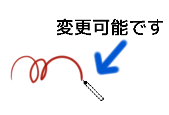
| ||||
| ||||
● 袋文字(手書き)が書ける
|
| NekoPaint Set をダウンロードしていれば、ブラシセットの中に袋文字のブラシがあります。 ただし、これは縁取りではなく、内側を透明にしてあるだけなのでご注意ください。 ブラシ設定の「境界サイズ」を変更することで、縁の太さを変更できます。 |

| |||
| 講座サイトなど: | ||||
 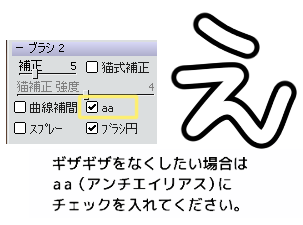
| ||||
| ||||
● 線画抽出がボタン1つ
|
| 白い部分と線画部分が重なっていて、線画だけにしたい場合です。 メニューバーの「レイヤー」→「線画抽出」で可能です。 黒(透明度の関係で灰色にも見える)1色になります。違う色にしたい場合は「透明保護」にチェックを入れてから目的の色で塗り潰すなどしてください。 |

| |||
| 講座サイトなど: | http://nekop.seesaa.net/article/310434216.html | |||
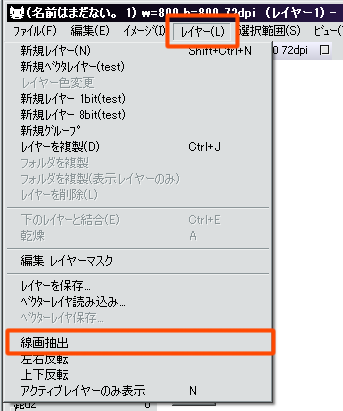
| ||||
| ||||
● ブラシ種類・色・レイヤーをショートカットで
|
| メニューバーの「ウィンドウ」→「キー設定2」 キー設定2(key設定2)は、ブラシや色、レイヤー名を記憶できます。 例えば『いつもレイヤー1に水色ペンで下書き』なら、別レイヤーで描いててもショートカットで即下書きを変更・修正できるようになります。 設定方法は参考URLを開いて、「キー設定2」をブラウザ検索してください。 たまにこのファイルが壊れて、猫ペイントが起動できないことがあるようです。 キー2を使われる場合、無事なうちにコピーして保管しておくと良いです。 |

| |||
| 講座サイトなど: | http://koppe.iinaa.net/settei.htm#shortcut | |||
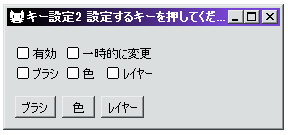
| ||||
| ||||
● 折りたたみウィンドウ
|
| 常には使わないけど、かと言ってろくに使わないという程でもないウィンドウは、折り畳みを使うとスッキリします。 特に、モニターが小さくて作業スペースが狭いと感じる人には助かります。 |

| |||
| 講座サイトなど: | http://candypaint.blog37.fc2.com/blog-category-18.html / http://koppe.iinaa.net/layout.htm | |||
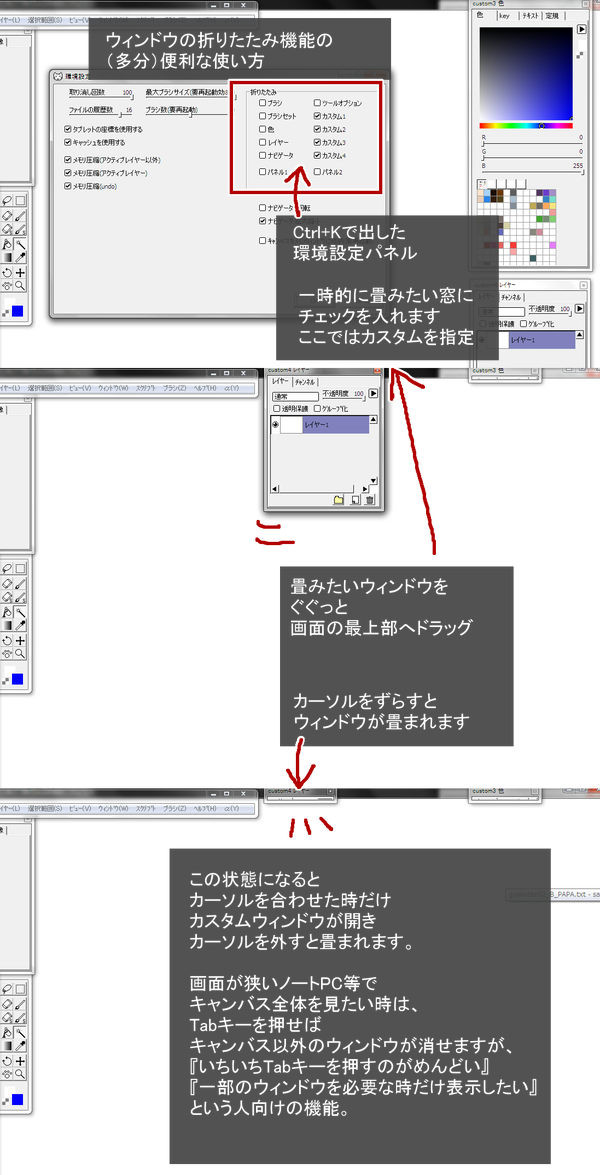
| ||||
| ||||
1 2 3 4 5 6 7 8 9 10 11 12 13 14 15 16 17 18 19 20 21




 - 管理者: 猫使い -
- 管理者: 猫使い -

